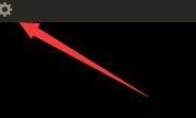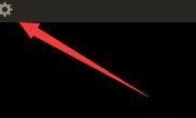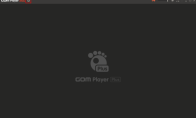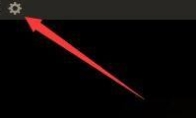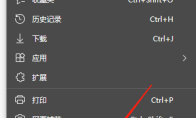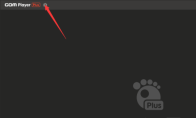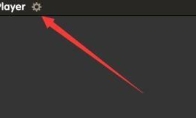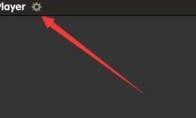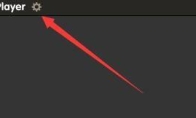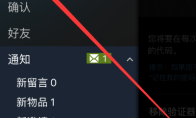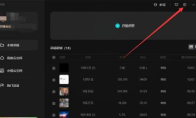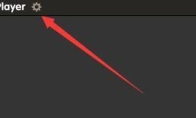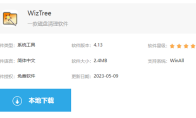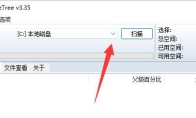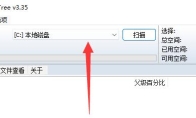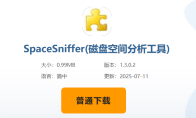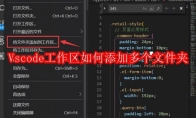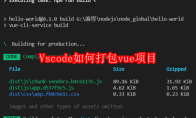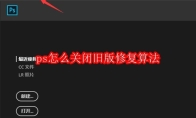84.55MB / 2025-09-30
GOMPlayer软件中,我们是可以直接开启字幕可上传通知的,但是还有很多小伙伴不知道如何操作。这里为大家带来详细的介绍,快一起来看看吧!GOMPlayer如何开启字幕可上传通知1、双击进入软件,点击左上角的齿轮图标。 2、接着在新窗口界面中点击"字幕"选项。 3、进入到新的界面后,点击左侧栏中的"搜索字幕"选项。 4、然后找到右侧中的"字幕可上传通知",最后将其开关按钮打开即可。
GOMPlayer如何设置停止视频询问保存字幕库提示呢?很多小伙伴还不知道如何设置,这里为大家带来详细的操作步骤,希望可以帮助到大家!GOMPlayer如何设置停止视频询问保存字幕库提示1、双击进入软件,点击左上角的齿轮图标。 2、接着在新窗口界面中点击"字幕"选项。 3、进入到新的界面后,点击左侧栏中的"显示字幕"选项。 4、然后找到右侧中的"停止视频时,询问是否保存字幕库",最后将其开关按钮打开即可。
GOMPlayer软件中,不喜欢当前的画质是可以直接进行优化画质的。那么,如何操作呢?本文为大家带来关于GOMPlayer设置优化画质模式的方法步骤,希望可以帮助到大家!GOMPlayer如何设置优化画质模式1、双击进入软件,点击左上角的齿轮图标。 2、接着点击新界面中的"视频"选项。 3、然后在打开的窗口界面中,点击左侧栏中的"色彩空间"选项。 4、最后找到右侧中的"优化画质模式",将其勾选上就可以了。
GOMPlayer软件中,是可以直接启用调节视频大小功能的。不知道如何启用的小伙伴,本文为大家带来详细的操作步骤,不清楚的小伙伴快一起来看看吧!GOMPlayer如何启用调节视频大小功能1、双击进入软件,点击左上角的齿轮图标。 2、接着点击新界面中的"视频"选项。 3、然后在打开的窗口界面中,点击左侧栏中的"视频大小"选项。 4、最后找到右侧中的"调节视频大小",将其开关按钮打开就可以了。
GOMPlayer如何在任务栏图标中显示播放率呢?本文为大家带来关于任务栏图标中显示播放率的详细教程,还不清楚的小伙伴快一起来看看吧!GOMPlayer如何在任务栏图标中显示播放率1、双击打开软件,点击左上角的齿轮图标。 2、接着点击新界面中的"播放"选项。 3、在打开的窗口界面中,点击左侧栏中的"播放设置"选项。 4、然后找到右侧中的"任务栏图标显示播放率",将其开关按钮打开就可以了。
Edge浏览器是一款非常全面的浏览器工具,是很多小伙伴必备的浏览器工具。这里为大家带来关于开启多标签页关闭提醒的详细教程分享,想了解的小伙伴快一起来看看吧!Edge浏览器怎么开启多标签页关闭提醒1、双击打开软件,点击右上角的三个点"..."按钮,接着选择下方选项列表中的"设置"。 2、在打开的窗口界面中,点击左侧栏中的"外观"选项。 3、然后找到右侧"自定义浏览器"一栏中的"在关闭具有多个选项卡的窗口之前询问",最后将其开关按钮打开。 4、这样在关闭多标签页窗口时则会出现下图的提示。
GOMPlayer是一款专业好用的下载工具,那么我们要如何开启运行播放器时自动切换为全屏呢?本文为大家带来详细的教程分享,想了解的小伙伴快一起来看看吧!GOMPlayer怎么开启运行播放器时自动切换为全屏1、双击进入软件,点击左上角的齿轮图标。 2、接着点击新界面中的"播放"选项。 3、在打开的窗口界面中,点击左侧栏中的"播放设置"选项。 4、然后找到右侧中的"运行播放器时,自动切换为全屏",最后将其开关按钮打开就可以了。
GOMPlayer是一款专业好用的解码工具,我们是可以直接启用360度VR功能的。那么,你知道如何操作吗?本文为大家带来详细的介绍,想了解的小伙伴快一起来看看吧!GOMPlayer怎么启用360度VR功能1、双击进入软件,点击左上角的齿轮图标。 2、接着点击新界面中的"普通"选项。 3、在打开的窗口界面中,点击左侧栏中的"VR/动作"选项。 4、然后找到右侧中的"360度VR功能"一栏,最后将其中的"使用LG R1 360度VR功能"开关按钮打开就可以了。
GOMPlayer是一款非常简单好用解码工具,本文为大家带来关于软件设置播放视频时不运行屏保的详细步骤分享,想了解的小伙伴快一起来看看吧!GOMPlayer怎么设置播放视频时不运行屏保1、双击进入软件,点击左上角的齿轮图标。 2、接着点击新界面中的"播放"选项。 3、在打开的窗口界面中,点击左侧栏中的"播放设置"选项。 4、然后找到右侧中的"播放视频时,不运行屏保",最后将其开关按钮打开就可以了。
GOMPlayer软件,轻松自动解码,不知道如何设置单击鼠标滚轮隐藏播放目录的小伙伴,这里带来详细的介绍,想了解的小伙伴快一起来看看吧!GOMPlayer怎么设置单击鼠标滚轮隐藏播放目录1、双击进入软件,点击左上角的齿轮图标。 2、接着点击新界面中的"普通"选项。 3、在打开的窗口界面中,点击左侧栏中的"鼠标"选项。 4、然后找到右侧中的"单击鼠标滚轮",最后点击选项框的下拉按钮,在给出的选项列表中选择"显示/隐藏播放目录"就可以了。
Steam是一款幻夜好用的游戏下载的平台,不少用户想要查看救援代码,但是不知道在哪里可以查看。本文为大家带来详细的教程分享,快一起来看看吧!steam如何查看救援代码1、双击打开软件,点击左侧栏中的"Steam令牌"选项。 2、进入到新的窗口界面后,点击"我的救援代码"选项。 3、然后即可查看到自己的救援代码。
剪映是一款专业好用的视频剪辑的工具,很多用户对于如何查看用户协议,还不是很清楚。本文为大家带来关于软件查看用户协议的详细教程,想了解的小伙伴快一起来看看吧!剪映电脑版怎么查看用户协议1、双击打开软件,点击右上角的齿轮"设置"图标。 2、接着点击下方选项列表中的"用户协议"。 3、然后在给出的窗口界面中就可以查看到用户协议的详细内容了。
GOMPlayer可以帮助我们轻松的下载视频,是一款操作非常简单的工具。本文为大家带来关于声音过滤器为强调声音的设置方法步骤,想了解的小伙伴快一起来看看吧!GOMPlayer怎么设置声音过滤器为强调声音1、双击打开软件,点击左上角的齿轮图标。 2、接着点击新界面中的"音频"选项。 3、在打开的窗口界面中,点击左侧栏中的"音响及其效果"选项。 4、然后找到右侧中的"声音过滤器",点击选项框的下拉按钮,在给出的列表中选择"强调声音"选项就可以了。
WizTree是一款非常专业的磁盘空间分析的工具,很多用户对于怎么下载这款软件,还不是很清楚。这里为大家带来详细的下载教程分享,快一起来看看吧!下载资源:WizTree WizTree怎么下载安装1、进入到本网站中,找到软件的下载界面,点击"本地下载"。 2、然后在弹出的窗口界面中,为软件选择一个合适的下载位置。 3、最后将下载下来的压缩包进行解压,并双击exe应用程序进行安装即可。
WizTree是一款非常专业的磁盘分析的工具,不少小伙伴对于如何给C盘瘦身,还不是很清楚。本文为大家带来详细的操作步骤分享,想了解的小伙伴快一起来看看吧!WizTree如何给c盘瘦身1、在本站下载资源,并双击打开软件,点击上方选项框的下拉按钮,将其选择为"C盘",并点击右侧的"扫描"按钮。 2、在下方给出的扫描结果中,点击"百分比"即可查看到各文件占用的内存。3、其中的".sys"文件以及".dll"文件不建议大家删除,其他的文件都可以根据需求进行删除。 4、然后根据需求选中不需要是文件,再点击左上角的"文件"选项。 5、最后点击下方选项列表中的"删除"就可以了。
WizTree是一款专门帮助用户们进行磁盘空间分析的工具,一些小伙伴对于如何使用这款软件,还不是很了解。本文为大家带来详细的教程分享,想了解的小伙伴快一起来看看吧!软件资源:WizTree WizTree怎么使用1、在本站下载安装软件并双击打开,点击上方选项框的下拉按钮即可选择需要进行扫描的磁盘,选择完成后,点击右侧的"扫描"按钮。 2、扫描完成后,就可以看到该磁盘的空间占用情况。 3、点击"树查看"选项卡,即可查看文件以及文件夹的具体占用情况。 4、可以通过"文件类型"来查看到每一个类型的文件的占用情况。 5、进入到"文件查看"选项卡中,可以在"文件搜索过滤器"中来单独搜索查看某一个文件的情况。 6、然后点击左上角的"文件"选项,可以快速的保存图片或者快速的打开CSV文件。 7、另外,在"文件"给出的选项列表
SpaceSniffer是一款可以专业的磁盘空间分析工具,一些用户还不知道如何下载这款软件。本文为大家带来下载地址以及详细的下载教程,还不知道如何下载的小伙伴快一起来看看吧!软件资源:SpaceSniffer SpaceSniffer怎么下载安装1、进入到本站的软件下载界面中,点击"本地下载"。 2、然后在给出的窗口中,选择一个合适的软件下载位置,点击"下载"。 3、最后双击打开exe应用程序进行安装即可。
Vscode是一款专业高效的代码编辑工具,一些用户对于工作区如何添加多个文件夹,还不是很清楚。本文为大家带来详细的教程分享,想了解的小伙伴快一起来看看吧! Vscode工作区如何添加多个文件夹1、双击打开软件,点击左上角的"文件"选项,接着点击下方选项列表中的"将文件夹添加到工作区"。 2、在打开的窗口界面中,选择需要添加到工作区中的文件夹,点击"添加"按钮。 3、这样就可以在左侧工作区中查看到添加的文件夹了。
Vscode是一款专业的代码编辑工具,很多小伙伴对于如何打包vue项目,还不是很了解。本文为大家带来关于Vscode打包vue项目的方法介绍,希望可以帮助到大家! Vscode如何打包vue项目1、双击进入软件,点击左上角的"文件",接着点击下方选项列表中的"首选项",再点击其中的"设置"选项。 2、接着打开"settings.json"文件,在其中输入""npm.enableScriptExplorer":true"保存。 3、然后将软件重新启动,右击左下角的"NPM脚本菜单",选择选项列表中的"运行"。 4、运行完成后,打包文件夹dist就成功生成了。
photoshop软件是一款专业的修图P图的工具,很多用户对于如何关闭ps旧版修复算法,还不是很了解。本文为大家带来详细的教程分享,想了解的小伙伴快一起来看看吧! ps怎么关闭旧版修复算法1、双击打开软件,点击上方菜单栏中的"编辑"。 2、接着点击下方选项列表中的"首选项"。 3、再点击其中的"首选项"。 4、在打开的窗口界面中,点击左侧栏中的"工具"选项。 5、然后找到右侧中的"使用修复画笔的旧版修复算法",将其取消勾选。 6、最后点击右上角的"确定"保存即可。
179.41MB
2025-12-05
14.02MB
2025-12-05
54.17MB
2025-12-05
221.12MB
2025-12-05
24.98MB
2025-12-05
89.13MB
2025-12-05
84.55MB / 2025-09-30
248.80MB / 2025-07-09
2.79MB / 2025-10-16
63.90MB / 2025-11-06
1.90MB / 2025-09-07
210.99MB / 2025-06-09
374.16MB / 2025-10-26
京ICP备14006952号-1 京B2-20201630 京网文(2019)3652-335号 沪公网安备 31011202006753号违法和不良信息举报/未成年人举报:legal@3dmgame.com
CopyRight©2003-2018 违法和不良信息举报(021-54473036) All Right Reserved